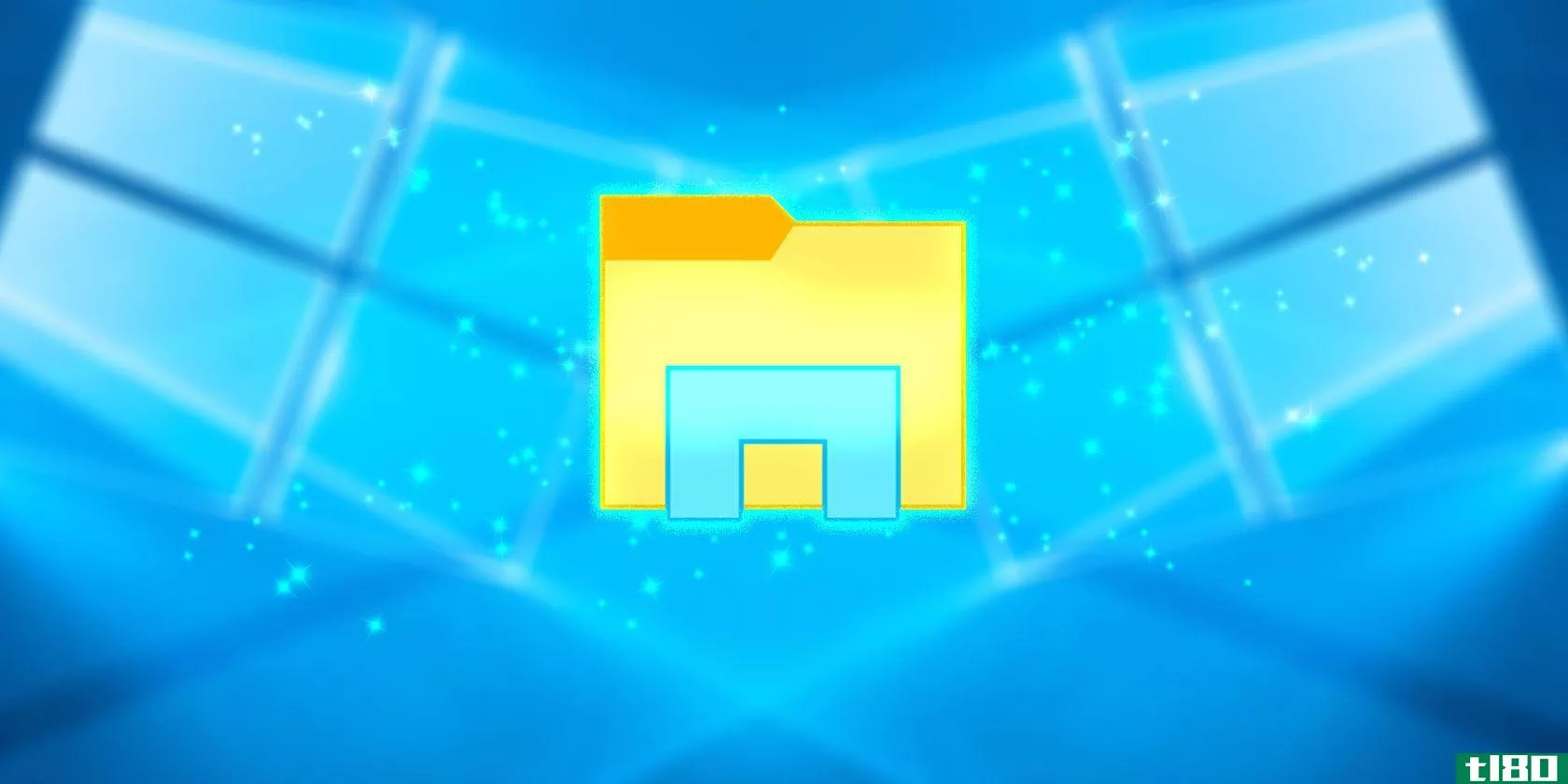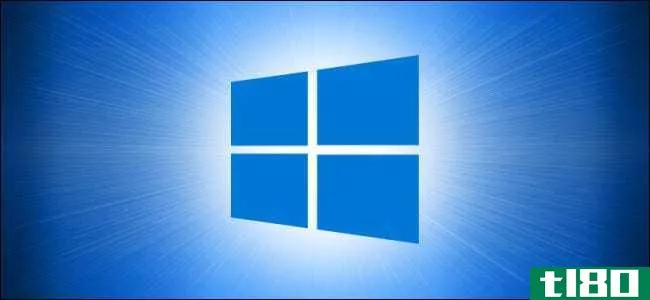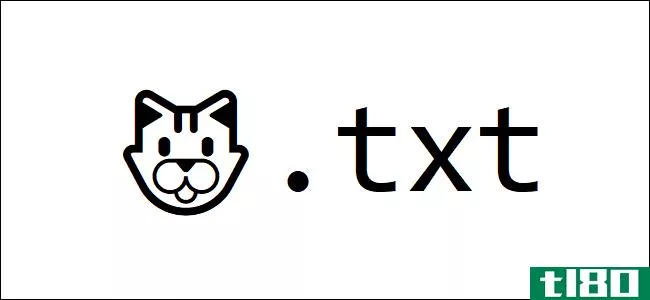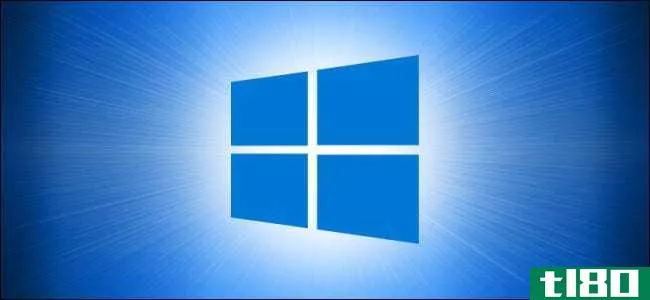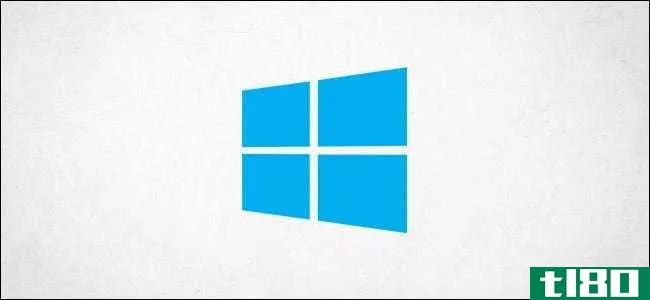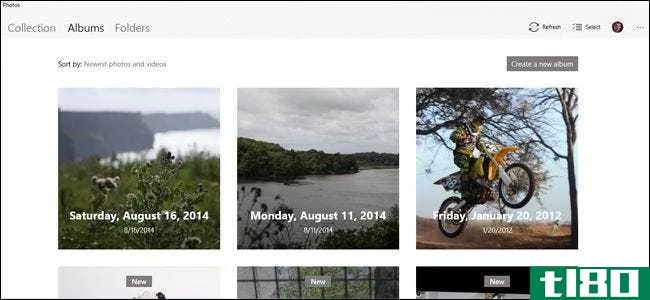如何在windows10上使用无鼠标的文件资源管理器
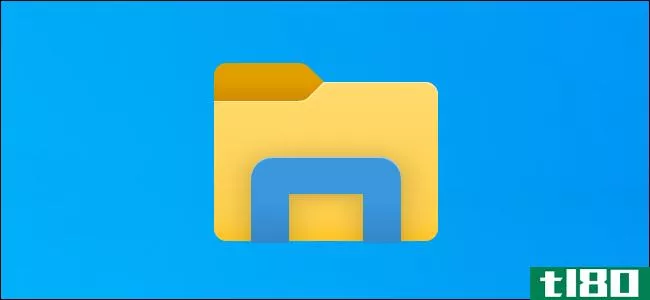
Windows 10的文件管理器中包含键盘快捷键。您可以启动文件资源管理器,并完全使用它与键盘,而不必触摸鼠标。它不是诺顿指挥官,但它非常友好键盘。
启动文件资源管理器
要从Windows系统的任何位置启动文件资源管理器,请按Windows+E。
您还可以使用其他键盘快捷键,例如,如果文件资源管理器是Windows10任务栏左侧的第一个图标,则可以按Windows+1激活该任务栏按钮。如果它是任务栏上的第三个图标,您可以按Windows+3来激活它。
浏览文件夹
启动文件资源管理器时,它将打开“快速访问”视图。使用箭头键选择文件和文件夹,然后按Enter键输入文件夹或打开文件。要展开折叠的部分(如“此电脑”下的“设备和驱动器”),请选择它并按向右箭头键。
要选择目录中的文件或文件夹,请开始键入其名称。例如,当您在C:\目录中键入“Win”时,文件资源管理器将选择“Windows”目录。
要转到目录中的第一个或最后一个文件,请按Home或End键。
要“向上”一个目录,按Alt+向上箭头。要返回和前进,请按Alt+左箭头和Alt+右箭头。
如果需要刷新文件夹并查看更新的内容,请按F5。
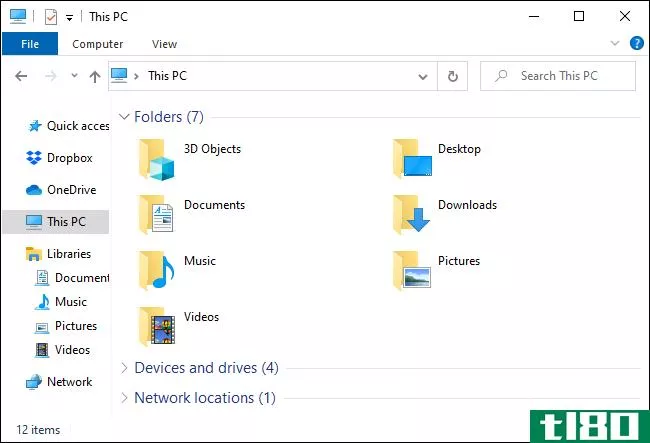
键入目录并搜索
要聚焦窗口顶部的位置栏,请按Ctrl+L或Alt+D。然后可以键入地址(如“C:\Users”),然后按Enter转到该位置。
要聚焦搜索栏,请按Ctrl+F或Ctrl+E。然后可以键入搜索短语并按Enter键。
选择多个文件
要选择一系列文件,请按住Shift键并使用箭头键。也可以按Ctrl+A选择当前文件夹中的所有文件。
要选择多个文件,请按住Ctrl键。使用箭头键突出显示其他文件或文件夹,然后按空格键将其添加到所选内容中。完成后释放Ctrl键。
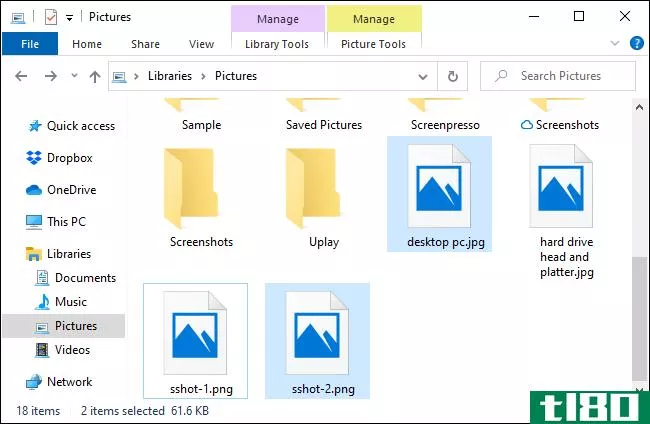
重命名文件
要用键盘重命名文件,请用箭头键选择(或开始键入文件名),然后按F2键。文件资源管理器将自动突出显示文件名,不包括文件扩展名。然后可以键入文件的新名称并按Enter键。按Escape取消重命名文件而不保存任何更改。
文本编辑的常用快捷键在编辑文件名时工作,因此可以按Ctrl+左箭头键在包含多个单词的文件名中的单词之间快速导航。
相关:42+文本编辑键盘快捷键,几乎无处不在
创建新文件夹
要在当前目录中创建新文件夹,请按Ctrl+Shift+N。键入目录名称,然后按Enter。

复制、粘贴和删除文件
像往常一样,Ctrl+C复制一个文件,Ctrl+X剪切一个文件(将其从当前位置删除),Ctrl+V将文件粘贴到一个新位置。
若要撤消操作,请按Ctrl+Z。若要重做刚撤消的操作,请按Ctrl+Y。
要删除选定的文件,请按delete。要永久删除文件,跳过回收站,请按Shift+delete。
打开关联菜单
要打开当前选定项目的关联菜单,请按Shift+F10。上下文菜单将打开,就像您右键单击项目一样。
使用向上和向下箭头键在菜单中的选项之间导航。按Enter键选择一个选项。
也可以按Alt+Enter键打开选定项目的“属性”窗口,跳过关联菜单。使用选项卡、箭头和回车键可以使用“属性”窗口。也可以按Alt键并在“属性”窗口中显示带下划线的字符来激活选项。
例如,“Advanced”(高级)按钮显示为“Advanced…”,并带有下划线“d”。这意味着您可以按Alt+D来激活它。
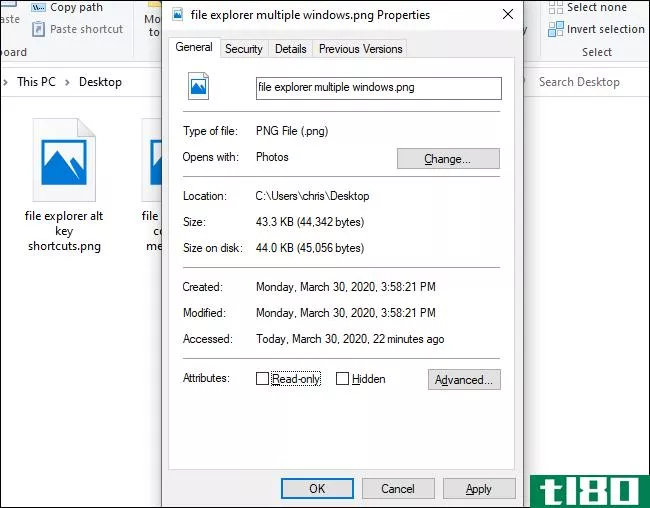
查看预览和详细信息窗格
要打开和关闭预览窗格(预览窗格),该窗格将显示当前选定文件的预览,请按Alt+P。
要打开和关闭显示所选文件详细信息的详细信息窗格,请按Alt+Shift+P。
启动和关闭窗口
要打开新的文件资源管理器窗口,请按Ctrl+N。要关闭当前的文件资源管理器窗口,请按Ctrl+W。
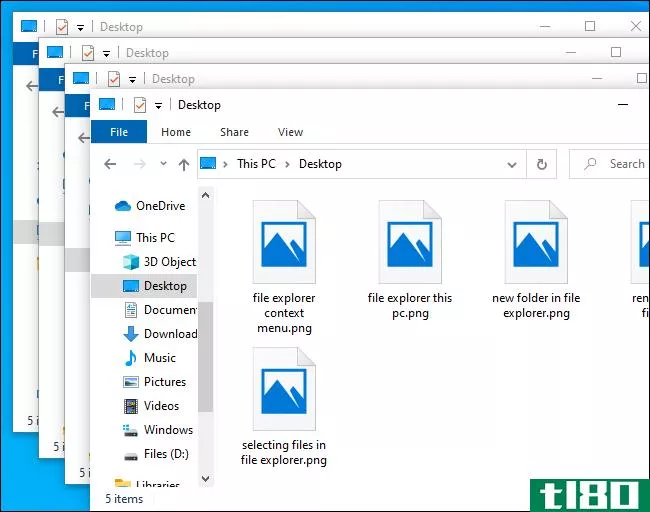
查找更多快捷键
要获得更多帮助,请按Alt并释放它。你会看到字母出现在功能区的按钮上。你可以同时按下Alt和这里显示的任何字母来激活一个按钮。例如,Alt+F打开“文件”菜单。
如果按Alt+H、Alt+S或Alt+V选择“主页”、“共享”或“视图”选项卡,您将在功能区的该部分看到操作的快捷键列表。
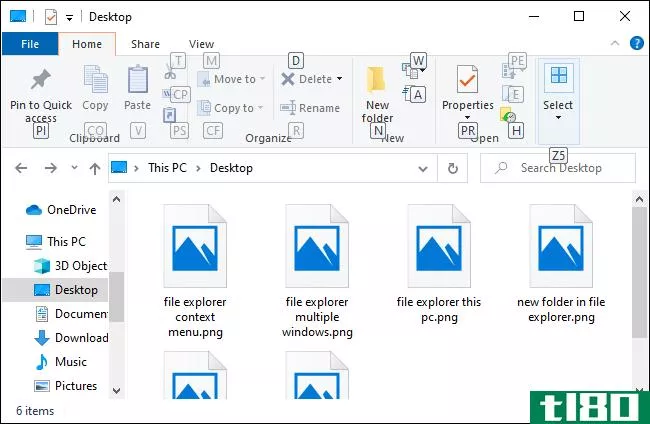
在Windows应用程序中,也可以重复按Tab键在界面的各个部分之间循环,使用箭头键和回车键来导航和激活按钮。按Shift+Tab键反向循环。例如,在选中主内容窗格的情况下,可以按Shift+Tab以聚焦左侧边栏,使用箭头键选择文件夹,然后按Enter以打开它。
相关:获取有关Windows10上文件资源管理器的帮助
- 发表于 2021-04-02 09:48
- 阅读 ( 252 )
- 分类:互联网
你可能感兴趣的文章
10个最佳windows文件资源管理器技巧和调整
Windows文件资源管理器是用于浏览文件的Windows默认工具。如果你想从中得到最大的收获,你需要更深入一点。我们将与您分享一些我们最喜欢的文件资源管理器技巧和调整。 ...
- 发布于 2021-03-13 13:30
- 阅读 ( 285 )
使用windows 10上的文件资源管理器,只需单击鼠标即可旋转图像
windows10文件资源管理器隐藏了一些漂亮的图像处理工具。我们已经了解了如何为您的家人和朋友开始图片幻灯片放映。现在,让我们转到相同的图片工具选项卡,旋转朝向错误方向的图像。 ...
- 发布于 2021-03-17 02:52
- 阅读 ( 129 )
鼠标在windows 10中不工作?如何解决鼠标问题
... 无论如何,回到windows10鼠标问题。Windows10游戏条可能会触发鼠标加速问题。不幸的是,这不是一个统一的问题。因此,没有一个明确的解决办法。一些用户报告说,其他鼠标加...
- 发布于 2021-03-19 00:00
- 阅读 ( 424 )
如何在windows10上用空格键预览文件
... 单击“获取”下载应用程序。安装后,您可以在文件资源管理器中预览“特定文件类型”(开发人员不指定具体类型)。 要预览文件,请高亮显示该文件并按空格键。它将出现在一个单独的窗口中,允许您快...
- 发布于 2021-03-24 08:46
- 阅读 ( 569 )
如何修复windows中的双击鼠标
... 为此,请打开“文件资源管理器”窗口。在“视图”选项卡上,单击“选项”。然后在生成的窗口中,在“常规”选项卡上,您将看到一个Click items如下标题。 ...
- 发布于 2021-03-30 20:43
- 阅读 ( 242 )
如何将文件复制到Windows10上的usb闪存驱动器
...“开始”菜单,键入“This PC”,然后单击Enter。这是文件资源管理器中连接到PC的驱动器列表的直接快捷方式。 在弹出的窗口中,找到名为“设备和驱动器”的部分。如有必要,单击部分标题左侧的小克拉箭头以显示驱动器列...
- 发布于 2021-04-01 18:27
- 阅读 ( 183 )
✨ 在Windows10上,可以在文件名中使用表情符号
...都可以正确地显示它们。 如果遇到问题,可以打开文件资源管理器并重命名受影响的文件和文件夹,以删除表情符号。然后可以在不正确支持emoji文件名的应用程序中使用这些文件。 相关报道:新的Windows终端已经准备好了;下...
- 发布于 2021-04-01 21:47
- 阅读 ( 227 )
如何在windows 10上使用microsoft defender扫描文件或文件夹中的恶意软件
...。 首先,找到要扫描的文件或文件夹。它可以位于文件资源管理器或桌面上。使用鼠标光标,右键单击该项目。 在弹出的菜单中,选择“用Microsoft Defender扫描” (在2020年5月更新之前的Windows 10版本上,此选项将显示“使用Windo...
- 发布于 2021-04-01 23:50
- 阅读 ( 180 )
如何使用命令提示符查找和打开文件
...是学习如何使用命令提示符查找和打开文件。这和在文件资源管理器中浏览和打开文件一样简单。这是怎么做到的。 首先,在Windows搜索栏中键入“cmd”,然后从搜索结果中选择“Command Prompt”,打开PC上的命令提示符。 打开命...
- 发布于 2021-04-02 02:35
- 阅读 ( 135 )
如何在Windows10上显示文件资源管理器的预览窗格
由于文件资源管理器中的预览窗格功能,在Windows10中不打开文件就可以轻松预览文件。您可以看到大多数图像、视频、音频文件和一些基于文本的文档的缩略图。下面是如何打开它。 (您可能听说过一个涉及预览窗格的安全漏...
- 发布于 2021-04-02 07:16
- 阅读 ( 169 )